DCP-7045N
Vanlige spørsmål og feilsøking |
Hvordan gjenoppretter jeg utskriftsserverens fabrikkinnstillinger?
Følg disse trinnene hvis du vil gjenopprette utskriftsserverens fabrikkinnstillinger (tilbakestille all informasjon, for eksempel passord og IP-adresse).
Før du gjenoppretter utskriftsserverens fabrikkinnstillinger, anbefaler vi at du skriver ut en konfigurasjonsside.
Via BRAdmin Professional applikasjonsprogramvare
Du kan også gjenopprette utskriftsserverens fabrikkinnstillinger ved hjelp av BRAdmin Professional-programmet; følg da disse trinnene:
<For BRAdmin Professional ver. 2.xx-brukere>
- Start BRAdmin Professional-verktøyet ved å klikke Start => Alle programmer eller Programmer => Brother administratorverktøy => Brother BRAdmin Professional-verktøy => BRAdmin Professional.
- Dobbeltklikk på den aktuelle skriveren fra BRAdmins hovedskjermbilde.
- Skriv inn utskriftsserverpassordet (standard passord er "access").
- Klikk på Kontroll-fanen
- Klikk på knappen Gjenopprett fabrikkinnstillinger
- Klikk på OK-knappen når du har lest advarselsmeldingen.
- Utskriftsserveren vil deretter stilles tilbake til standardverdiene.
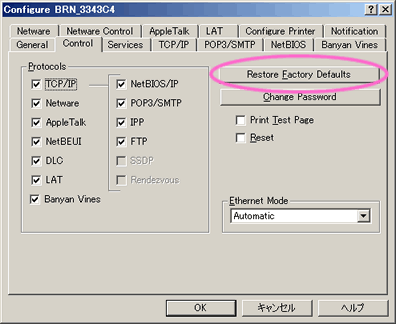
<For BRAdmin Professional ver. 3.xx-brukere>
- Start BRAdmin Professional-verktøyet ved å klikke Start => Alle programmer eller Programmer => Brother administratorverktøy => Brother BRAdmin Professional 3 => BRAdmin Professional 3.
- Dobbeltklikk på den aktuelle maskinen fra BRAdmins hovedskjermbilde.
- Skriv inn utskriftsserverpassordet (standard passord er "access").
- Klikk på fanen Nettverkskonfigurasjon, Kontrollpanel og velg Velg standardoppsett.
- Klikk på Send-knappen (eng. "Submit").
- Utskriftsserveren vil deretter stilles tilbake til standardverdiene.
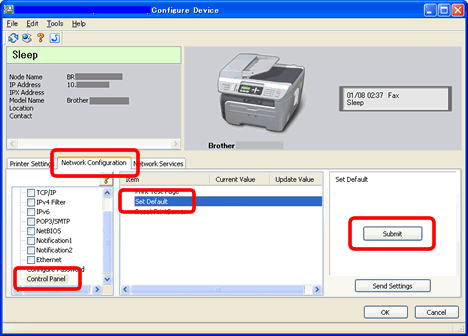
Via en nettleser
Ettersom nettbasert administrering er avhengig av TCP/IP-protokollen for å kunne kommunisere, vil eventuelle tilbakestillingsalternativer du ser mens du administrerer maskinen med en nettleser, ikke nullstille de angitte IP-adresseopplysningene. Dersom du ønsker å tilbakestille alle utskriftsserverparametrene, anbefaler vi at du tilbakestiller utskriftsserveren ved hjelp av BRAdmin-programmet.
Følg disse trinnene for å tilbakestille utskriftsserveren (eksklusive TCP/IP-parametre):
- Koble deg til skriveren ved hjelp av en nettleser.
- Klikk Nettverkskonfigurasjon.
- Skriv inn utskriftsserverpassordet (utskriftsserverpassordet er oppgitt i brukerveiledningen for utskriftsserveren) dersom det er aktuelt.
- Klikk på Velg standardoppsett-lenken eller Tilbakestill utskriftsserver.
Via kontrollpanelet (bare for nettverksklare modeller)
- Sørg for at maskinen ikke er i drift og trekk ut alle kablene (unntatt strømkabelen).
- Trykk inn Menu- eller Menu/Set-tasten på kontrollpanelet.
- Bruk piltastene for å velge LAN eller Nettverk og trykk Set, Menu/Set eller OK.
- Bruk piltastene for å velge Fabrikkgjenoppretting eller Nettverksgjenoppretting og trykk Set, Menu/Set eller OK.
- Velg Tilbakestill.
- Velg Ja.
- Maskinen vil starte på nytt; sett inn alle kablene igjen når den er ferdig.
Beslektede modeller
DCP-310CN, DCP-315CN, DCP-340CW, DCP-540CN, DCP-560CN, DCP-7010, DCP-7025, DCP-7045N, DCP-750CW, DCP-770CW, DCP-8060, DCP-8065DN, DCP-8070D, DCP-8085DN, DCP-9040CN, DCP-9042CDN, DCP-9045CDN, MFC-3820CN, MFC-410CN, MFC-425CN, MFC-440CN, MFC-465CN, MFC-5460CN, MFC-5840CN, MFC-5860CN, MFC-620CN, MFC-7420, MFC-7440N, MFC-7820N, MFC-7840W, MFC-820CW, MFC-8370DN, MFC-845CW, MFC-8460N, MFC-885CW, MFC-8860DN, MFC-8870DW, MFC-8880DN, MFC-8890DW, MFC-9420CN, MFC-9440CN, MFC-9450CDN, MFC-9840CDW
